Joomla-뉴스 피드 추가
이 장에서 우리는 Adding News Feed Joomla에서.
Joomla 뉴스 피드 추가
다음은 뉴스 피드를 추가하는 데 사용되는 간단한 단계입니다.
Step 1 − 이동 System → Global Configuration 다음 화면과 같이.
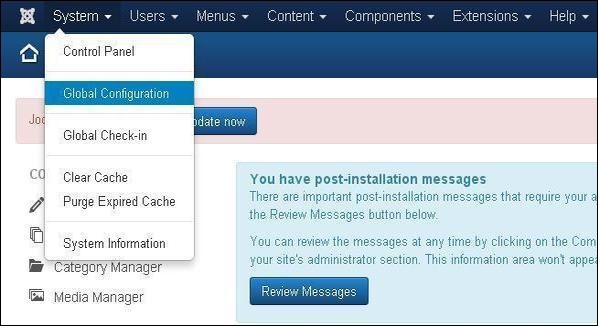
다음을 클릭하십시오 Newsfeeds Joomla의 옵션 Global Configuration. 아래 화면이 표시되고 적절한 값을 선택합니다.
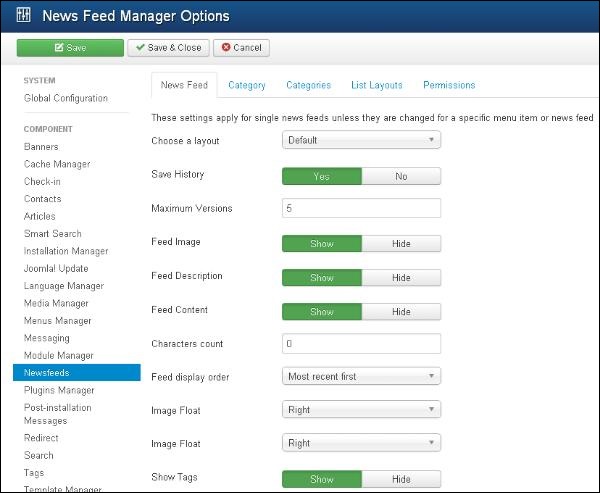
아래에서는 Joomla 추가 뉴스 피드 페이지에있는 필드에 대한 세부 정보를 언급했습니다.
Choose a Layout − 항목의 기본 레이아웃입니다.
Save History− Yes로 선택하면 컴포넌트의 버전 이력을 저장합니다. 그렇지 않으면 버전 기록이 저장되지 않습니다.
Maximum Version − 항상 항목의 최대 버전 수를 저장합니다.
Feed Image − 피드 이미지가 표시되거나 숨겨집니다.
Feed Description − 피드 설명이 표시되거나 숨겨집니다.
Feed Content − 피드 내용이 표시되거나 숨겨집니다.
Characters Count − 피드 당 문자 수를 표시합니다.
Feed Display Order − 피드를 순서대로 표시합니다.
Image Float − 이미지의 위치를 제어합니다.
Show Tags − 단일 카테고리 태그가 표시되거나 숨겨집니다.
Step 2 − 안으로 Category 탭에서 연락처 카테고리 옵션에 대한 설정을 적용 할 수 있습니다.
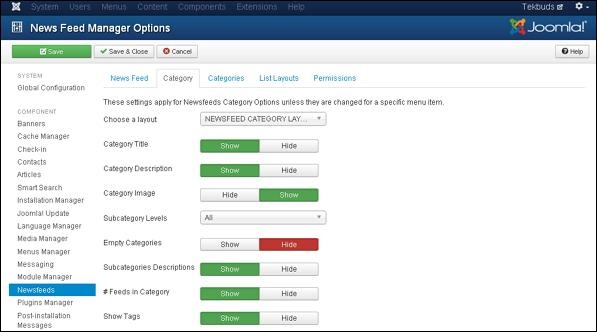
아래에서 우리는 Category 탭.
Choose a Layout − 기본 레이아웃을 선택합니다.
Category Title − 카테고리 제목이 표시되거나 숨겨집니다.
Category Description − 카테고리 설명이 표시되거나 숨겨집니다.
Category Image − 카테고리 이미지가 표시되거나 숨겨집니다.
Subcategory Levels − 하위 범주의 수준을 표시합니다.
Empty Categories − 카테고리가 포함되지 않은 기사는 표시되거나 숨겨집니다.
Subcategories Descriptions − 하위 카테고리의 설명이 표시되거나 숨겨집니다.
#Feeds in Category − 카테고리에있는 피드가 표시되거나 숨겨집니다.
Show Tags − 단일 카테고리 태그가 표시되거나 숨겨집니다.
Step 3 − 안으로 Categories 탭에서 연락처 카테고리 옵션에 대한 설정을 적용 할 수 있습니다.
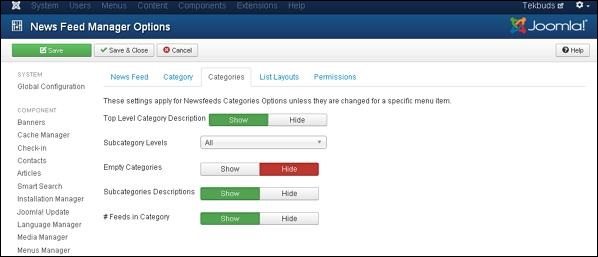
아래에서 우리는 Categories 탭.
Top Level Category Description − 최상위 카테고리에 대한 설명이 표시되거나 숨겨집니다.
Subcategory Levels − 하위 카테고리의 레벨을 표시합니다.
Empty Categories − 카테고리가 포함되지 않은 기사는 표시되거나 숨겨집니다.
Subcategories Descriptions − 하위 카테고리의 설명이 표시되거나 숨겨집니다.
#Feeds in Category − 카테고리에있는 피드가 표시되거나 숨겨집니다.
Step 4 − 안으로 List Layouts 탭에서 연락처 목록 옵션에 대한 설정을 적용 할 수 있습니다.

아래에서 우리는 List Layout 탭.
Filter Field − 목록에 대한 필터 필드가 표시되거나 숨겨집니다.
Display Select − 선택한 항목 수가 표시되거나 숨겨집니다.
Table Headings − 테이블에있는 제목이 표시되거나 숨겨집니다.
# Articles − 피드에있는 기사가 표시되거나 숨겨집니다.
Feed Links − 피드 링크의 URL이 표시되거나 숨겨집니다.
Pagination− 페이지 매김이 표시되거나 숨겨집니다. 페이지 하단에있는 페이지 링크는 사용자가 추가 페이지로 이동할 수 있도록 도와줍니다.
Pagination Results − 페이지 매김 결과 정보가 표시되거나 숨겨집니다.
Step 5 − 안으로 Permissions탭에서 아래 화면에 표시된대로 작업을 볼 수 있습니다. 권한 탭은 사용자 그룹에 대한 권한 설정을 관리하는 데 사용됩니다.
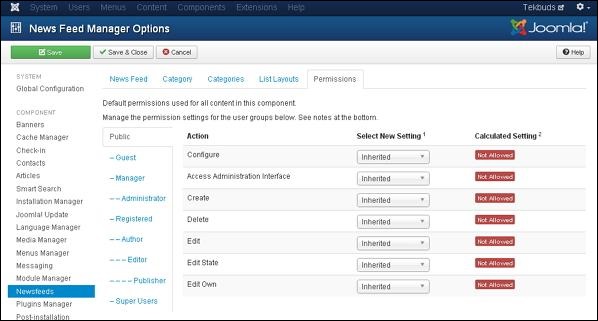
Configure − 사용자 옵션을 편집 할 수 있습니다.
Access Administration Interface − 사용자가 관리 인터페이스에 액세스 할 수 있습니다.
Create − 그룹의 사용자가 확장에있는 콘텐츠를 생성 할 수 있습니다.
Delete − 그룹에 속한 사용자가 확장 프로그램에있는 콘텐츠를 삭제할 수 있습니다.
Edit − 그룹의 사용자가 확장에있는 콘텐츠를 편집 할 수 있습니다.
Edit State − 그룹의 사용자가 확장 프로그램에있는 콘텐츠의 상태를 변경할 수 있습니다.
Edit Own − 그룹의 사용자가 확장 프로그램에 제출 한 모든 콘텐츠를 편집 할 수 있습니다.
툴바
다음은 뉴스 피드의 도구 모음 옵션입니다.
Save − 뉴스 피드 설정을 저장합니다.
Save & Close − 뉴스 피드 설정을 저장하고 현재 화면을 닫습니다.
Cancel − Joomla에서 뉴스 피드 설정을 취소합니다.